Trên trình duyệt web Cốc Cốc có những tính năng riêng rất hay mà nhiều trình duyệt khác không có.
Ví dụ như tính năng tải file nhanh không cần sử dụng phần mềm thứ 3, có sẵn bộ gõ tiếng việt, tính năng tải file Torrent….
Và đặc biệt, có một tính năng khá hay nữa đó là tự động bắt link download MP3, MP4… đây là một tính năng mình rất thích trên Cốc Cốc.
Nếu như bạn có thói quen sử dụng trình duyêt Cốc Cốc thì không nói làm gì nhưng nếu bạn đang là một Fan của trình duyệt Google Chrome thì sao?
Google Chrome không có tính năng này, muốn bắt link thì bắt buộc bạn phải cài đặt phần mềm hỗ trợ download ví dụ như IDM hay Eagleget..
Thật may mắn là chúng ta đã có cách giải quyết vấn đề này, việc bắt link download trên Google Chrome sẻ trở nên vô cùng đơn giản mà bạn sẽ không cần phải sử dụng phần mềm hỗ trợ nào cả… nghe đã thấy hấp dẫn rồi đúng không 😛
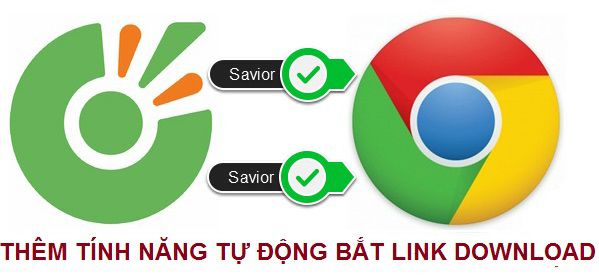
Phải nói là quá hấp dẫn đi ý chứ, trong bài viết này mình sẽ hướng dẫn chi tiết cho các bạn cách thêm tiện ích Savior (tự động bắt link download) của trình duyệt Cốc Cốc vào trình duyệt Google Chome một cách đơn giản và nhanh chóng nhất.
Mục Lục Nội Dung
I. Sử dụng tiện ích Cốc Cốc Savior (nên dùng)
Hiện tại mới xuất hiện tiện ích Cốc Cốc Savior trên Chrome Store, các bạn có thể cài đặt và sử dụng một cách rất dễ dàng rồi.
Link tiện ích tại đây! Hiện tại thì tiện ích này đã bị xóa khỏi Google. Bạn nào biết tiện ích nào tương tự thì comment phía bên dưới nhé.- Đọc thêm bài viết: Kinh nghiệm cài đặt tiện ích mở rộng trên Google Chrome an toàn
II. Cách cài đặt tiện ích Savior trên Google Chrome (thủ công)
Đọc thêm:
- DownloadHelper: Bắt link và tải video, audio trên mọi trang web
- Thêm nút DOWNLOAD cạnh các video trên Facebook, Youtube..
- Xtreme Download Manager: Tăng tốc độ tải File, bắt link chuẩn!
#1. Thêm tiện ích Savior vào Google Chrome thủ công
+ Bước 1: Trước tiên thì bạn hãy tải tiện ích Savior tại đây hoặc tại đây !
=> Sau khi tải về thì bạn hãy sử dụng WinRAR hoặc công cụ khác để giải nén file tải về ra nhé.
+ Bước 2: Truy cập vào tiện ích mở rộng trên Google Chrome bằng cách mở trình duyệt Google Chrome và dán địa chỉ chrome://extensions/ và nhấn Enter.
+ Bước 3: Tiến hành thêm tiện ích Savior vào trình duyệt:
Trước tiên bạn hãy tích vào lựa chọn Developer mode (Chế độ dành cho nhà phát triển) => Tiếp theo nhấn vào Load unpacked extension và tìm đến file bạn đã giải nén khi nãy.
Chọn Folder mà bạn vừa giải nén và nhấn OK
Xong rồi đó, bây giờ thì tiện ích Savior đã được kích hoạt trên Google Chrome. Giờ thì test thử thôi….
#2. Cách download video trên Google Chrome bằng Savior
+ Bước 1: Sau khi cài đặt xong bạn Restart lại trình duyệt web Google Chrome.
Tại đây, hộp thoại Vô hiệu hoá tiện ích chế độ nhà phát triển hiện lên bạn click vào nút (x) để tắt), và Test thử bằng cách truy cập vào Youtube.
+ Bước 2: Tại trình duyệt Google Chrome, lúc này khi bạn chạy một video bất kỳ thì tiện ích Savior sẽ hiển thị chế độ bắt link bằng nút tải xuống màu xanh.
Nếu muốn tải video bạn click chuột vào và chọn một trong các định dạng cần tải => click Tải xuống.
+ Bước 3: Phần này bạn click tiếp vào biểu tượng 3 dấu chấm trên video.
+ Bước 4: Rồi bạn click vào nút Tải xuống để xác nhận Download video về máy tính.
Okay, vậy là xong 😛
III. Lời kết
Rất đơn giản nhưng cực kỳ hữu ích đúng không các bạn :D, như vậy là chỉ với vài thao tác là bạn đã thực hiện thành công việc tích hợp tính năng tự động bắt link vào Google Chrome để có thể tự động bắt link và download Mp3, Mp4.. dễ dàng rồi.
Hi vọng bài viết sẽ hữu ích với bạn, chúc các bạn thành công !
Kiên Nguyễn – Blogchiasekienthuc.com
 Blog Chia Sẻ Kiến Thức Máy tính – Công nghệ & Cuộc sống
Blog Chia Sẻ Kiến Thức Máy tính – Công nghệ & Cuộc sống
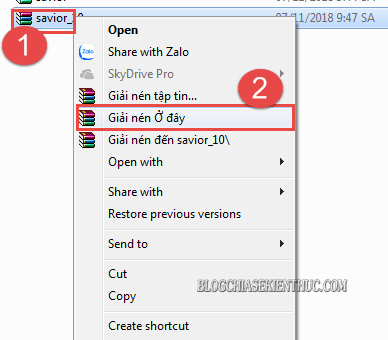
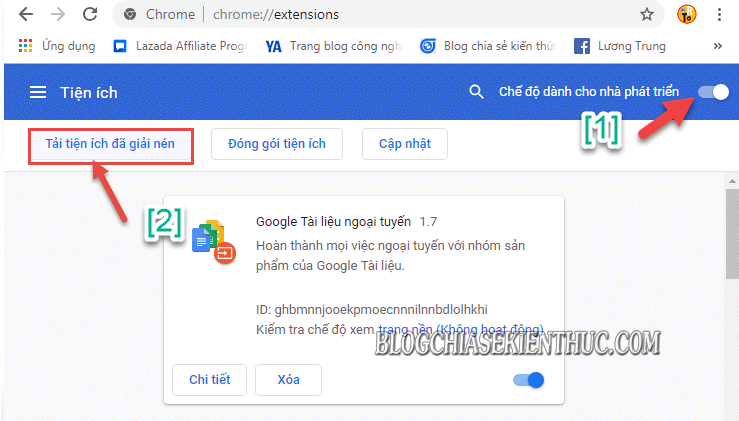
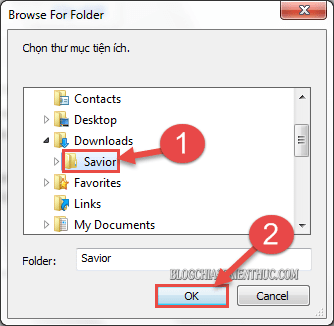
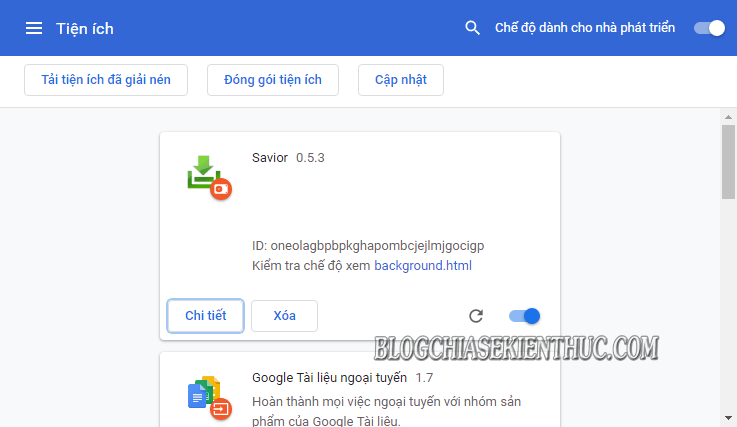
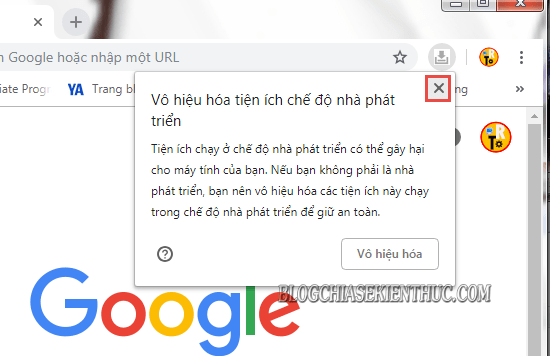
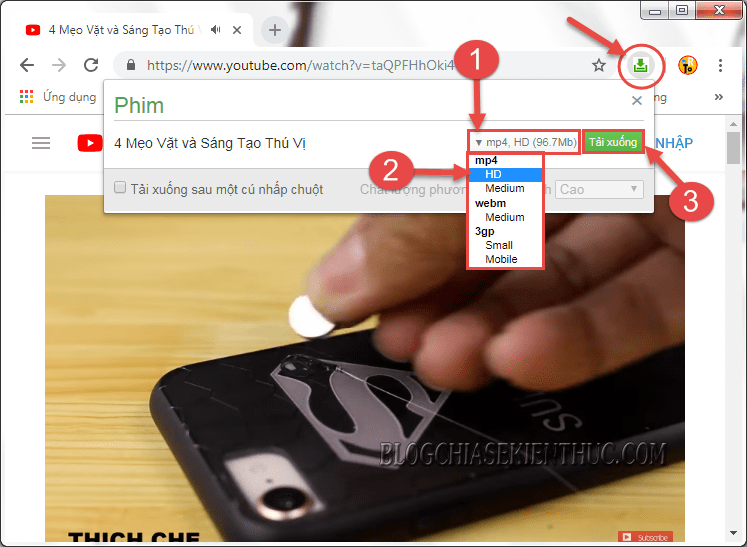
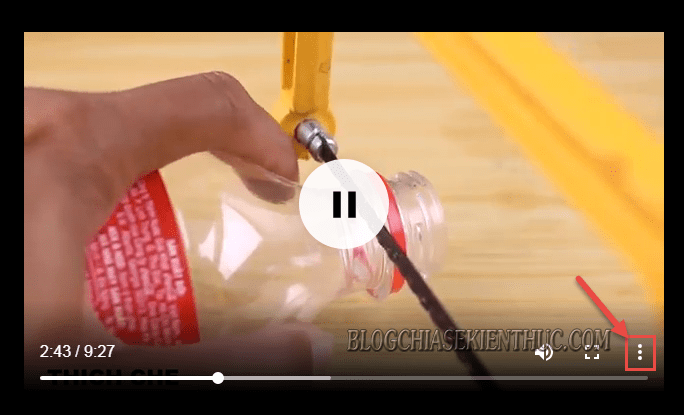
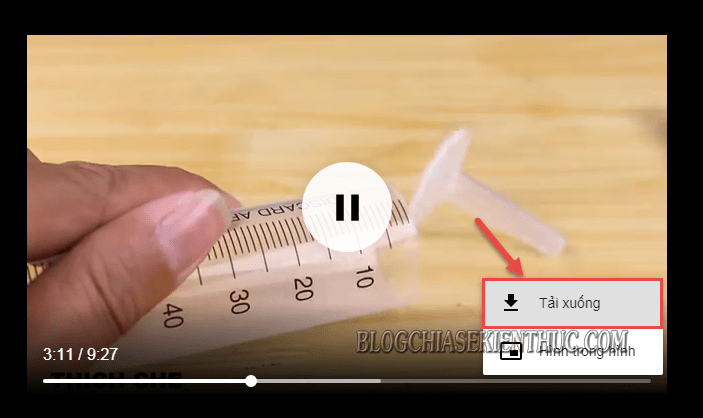








Cho mình hỏi cách để bắt link video thủ công mà không cần tới tiện ích với ạ, mình thử check link f12 rồi nhưng không được.
Bạn ơi, có cách nào copy link video mà Cốc Cốc get được để paste qua down bằng IDM không?
ad ơi bài viết này bây h có vẻ 0 còn dùng được thì phải!
Savior đã có phiên bản mới và mình muốn hỏi làm thế nào để update savior mỗi khi có phiên bản mớ vậy
?
Cốc cốc hay, nhưng ngốn ram và thường bị Full 100% disk. Bây giờ cài Chrome và dùng sarvio xem sao. cảm ơn add
Chrome nổi tiếng ngốn RAM rất ghê đó bạn :V
Cho mình hỏi là có savior rồi có sử dụng được IDM nữa không admin?
Nếu nhu cầu của bạn chỉ download file mp3 mp4 thông thường, thường download những file có dung lượng khoảng 1GB~2GB, không hay sử dụng GGDrive hoặc Mega để download những file dung lượng cao thì Savior làm tốt chức năng của nó.
Còn không thì ngược lại, dùng IDM (lý do là khi dùng Savior download trên GGDrive, file không tự động chia làm 8 luồng như IDM).
Chào Kiên!
Bài viết của bạn rất hay, nhưng mình gặp một vấn đề hy vọng bạn có thể giúp đỡ.
Khi mình cài vào xong thì tiện ích “Savior” đó hoạt động, sau đó thì trình duyệt chrome thông báo là tiện ích đã “tự động tắt” mình có vào bật lại nhưng nó không hoạt động mặc dù đã bật. Khi tắt trình duyệt chrome rồi mở lại thì có thông báo “tiện ích có thể gây hại cho máy tính nên tắt”, mặc dù mình không cho phép tắt nhưng nó không hoạt động không thể bắt link download được nữa. Nhờ bạn giúp đỡ.
Cám ơn bạn rất nhiều!
Để mai mình test lại xem sao, có thể phiên bản chrome mới nó đã bị giới hạn
Hãy cài cả Chrome và Cốc Cốc version mới nhất rồi cài đặt xem sao.
Hay lắm, đỡ phải cài Cốc Cốc!
Quá hay là đăng khác 😀 , nhưng mà minh thấy đa số hiện nay đều sử dụng kết hợp Chrome vs Cốc cốc hoặc FireFox vs Cốc Cốc, bỏi vì thật sự mà nói thì cốc cốc có nhiều tính năng rất hay.